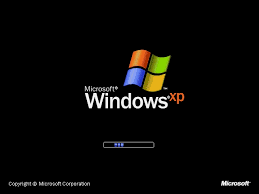 Hoy les quiero comentar un “tips” para que sus PC o laptops carguen más rápido Windows, si así como leen “MAS RAPIDO”, como ustedes ya habrán constatado , cuando prenden sus PC o equipos portátiles mientras Windows arranca pasamos unos cuantos segundos viendo esa barrita azul de XP pasando de izquierda a derecha, y en Windows 7 una animación de 3 luces con los colores del logo de Windows, pues bien a veces parece una eternidad , así que quiero compartir un truco viejo que les ayudará, a arrancar Windows mucho más rápido como mencione.
Hoy les quiero comentar un “tips” para que sus PC o laptops carguen más rápido Windows, si así como leen “MAS RAPIDO”, como ustedes ya habrán constatado , cuando prenden sus PC o equipos portátiles mientras Windows arranca pasamos unos cuantos segundos viendo esa barrita azul de XP pasando de izquierda a derecha, y en Windows 7 una animación de 3 luces con los colores del logo de Windows, pues bien a veces parece una eternidad , así que quiero compartir un truco viejo que les ayudará, a arrancar Windows mucho más rápido como mencione.
 La solución es usando la opción de “HIBERNACION”; si , así como leen no me he equivocado y no se trata de “hipotermia regulada”, en informática enviar el equipo a hibernar tiene sus ventajas; porque cuando lo usamos, Windows almacena lo que está en memoria RAM en el disco duro y luego apaga el equipo; pero cuando se lo enciende otra vez ya no empieza de cero, sino que toma ese almacenamiento de disco y lo carga a la RAM en menos tiempo, y cuando damos “clic” en el usuario para ingresar, el área de escritorio carga en un “santiamén, es decir al instante.
La solución es usando la opción de “HIBERNACION”; si , así como leen no me he equivocado y no se trata de “hipotermia regulada”, en informática enviar el equipo a hibernar tiene sus ventajas; porque cuando lo usamos, Windows almacena lo que está en memoria RAM en el disco duro y luego apaga el equipo; pero cuando se lo enciende otra vez ya no empieza de cero, sino que toma ese almacenamiento de disco y lo carga a la RAM en menos tiempo, y cuando damos “clic” en el usuario para ingresar, el área de escritorio carga en un “santiamén, es decir al instante.
Ahora cómo podemos usarlo; me explico, cuando vayan a “INICIO” y “APAGAR EQUIPO”, les aparece tres opciones “suspender”, “apagar” y “reiniciar”; aquí deben presionar la tecla “SHIFT o MAYUSCULA” y verán que suspender cambia a hibernar, darle clic y eso es todo; verán una barra de progreso cuando Windows almacena al disco, luego vuelvan a encender el equipo y constataran lo que aquí menciono; un arranque mas rápido.
Si no cambia a Hibernar es más seguro que este desactivada la hibernación, actívala en el panel de control “Opciones de Energía” , pestaña “hibernación” y marca “Habilitar hibernación” y luego aceptar, ahora repite los pasos antes mencionados al momento de apagar el equipo y listo.
Una cosita más de aclarar, enviar a “suspender” el equipo no es lo mismo que hibernar, porque al suspender Windows no se apaga el quipo, si bien es cierto el monitor deja de emitir señal, suspender consume nuestra batería en un % menor pero consume, mientras que la hibernación NO, porque esta apaga el equipo, y no recomiendo que envíen a hibernar Windows si este ha colapsado con algún programa, virus o ha fallado, en este caso es mejor apagar con Windows o reiniciar y luego usar la opción de hibernar.
Les dejo una definición mas formal, “En informática, característica que poseen muchos sistemas operativos, que permite que el contenido de la memoria RAM sea escrito en un medio no volátil de almacenamiento (como el disco duro) antes de apagar el sistema. De esta manera, cuando la computadora es nuevamente encendida, el sistema puede continuar exactamente en la misma posición que se dejó al hibernarlo, como si nada hubiese pasado.”
Espero les ayude este “tips”.
Last Edit: 03 Jun 2010 @ 01:19 AM
Email • Permalink • Comments (0)

Categories: Tecnología






 Categories
Categories Tag Cloud
Tag Cloud Blog RSS
Blog RSS Comments RSS
Comments RSS
 Last 50 Posts
Last 50 Posts Back
Back Void
Void  Life
Life  Earth
Earth  Wind
Wind  Water
Water  Fire
Fire